在 TikTok 上製作幻燈片的最佳方式:照片、視頻和模板
TikTok 推出了幻燈片功能,讓創作者可以編輯他們的圖片或視頻。這是一項功能,創作者可以創建一系列靜態照片作為短視頻連續呈現。因此,它允許創作者使用編輯選項來升級他們的幻燈片演示。通過這種方式,創作者可以將他們最喜愛的圖像和視頻剪輯組合起來,並與更多觀眾分享。你想學習嗎 如何在 TikTok 上製作幻燈片 使用您的照片、視頻和模板?這樣,您就進入了正確的頁面,因為它將顯示有關這些的詳細信息。你在等什麼?繼續閱讀以下信息以開始創建幻燈片。
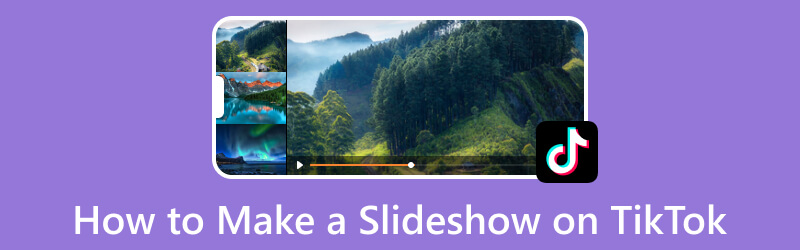
第 1 部分。 如何在 TikTok 上製作幻燈片
1. 如何使用照片製作幻燈片
這部分將介紹如何使用多張選定的照片製作幻燈片。為此,請參閱提供的步驟以了解如何在 TikTok 上製作照片幻燈片。
步驟1。 首先,在您的移動設備上打開您的 TikTok 應用程序。當應用程序打開時,點擊 (+) 圖標在您的 Feed 下方。
您現在被定向到一個新頁面以訪問多個編輯選項。點擊 圖片 錄音按鈕旁邊的圖標可打開您的手機圖庫。選擇 相片 手機圖庫中的部分,然後點擊 選擇多項 為您的幻燈片導入多張圖片。
第2步。 選擇要合併到幻燈片中的圖像。請注意,默認情況下幻燈片會自動移動。現在,點擊 切換到照片模式 按鈕,允許觀看者滑動您編輯的照片。當您選擇要包括的照片時,單擊 下一個 按鈕開始製作幻燈片。
第三步 您將被定向到新頁面並將看到內置的編輯功能。點擊 文本 將標題或消息合併到您的幻燈片中。如果要為視頻添加裝飾,請轉到 貼紙, 然後選擇一個。要使視頻變亮、變暗或增強效果,請轉到 特效 和 篩選器.此外,如果您喜歡在幻燈片放映中添加背景音樂以使其更生動,請訪問 音訊.您可以使用這些編輯選項來升級您的幻燈片演示文稿,這可以幫助您釋放您的創造力。
第四步。 如果對幻燈片的外觀感到滿意,請按 下一個 按鈕,然後發布您的作品。
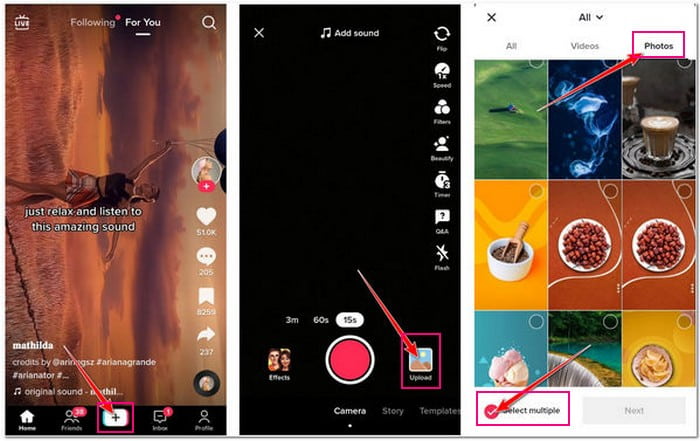
2. 如何使用視頻製作幻燈片
這部分將介紹如何使用手機圖庫中的編譯視頻製作幻燈片。依靠提供的步驟來了解如何使用視頻在 TikTok 上創建幻燈片。
步驟1。 在您的智能手機上啟動 TikTok 應用程序。打開應用程序後,單擊 (+) 在界面的底部。
第2步。 您將被引導至一個新部分並查看不同的功能。點擊 圖片 圖標,它將打開您的手機圖庫。然後,訪問 視頻 部分,選擇要編譯的文件,然後將它們轉換為幻燈片。選擇完成後,點擊 下一個 按鈕,繼續下面的過程。
第三步 添加視頻後,應用程序會自動將背景聲音同步到您的視頻。此外,您還可以使用多種編輯選項來應用於您的視頻。這些編輯功能是 自動切割, 文本, 貼紙, 特效, 篩選器, 字幕, 音頻編輯, 和更多。
第四步。 對幻燈片的最終結果感到滿意後,單擊 下一個 按鈕。然後,執行以下步驟將幻燈片發佈到應用程序上。
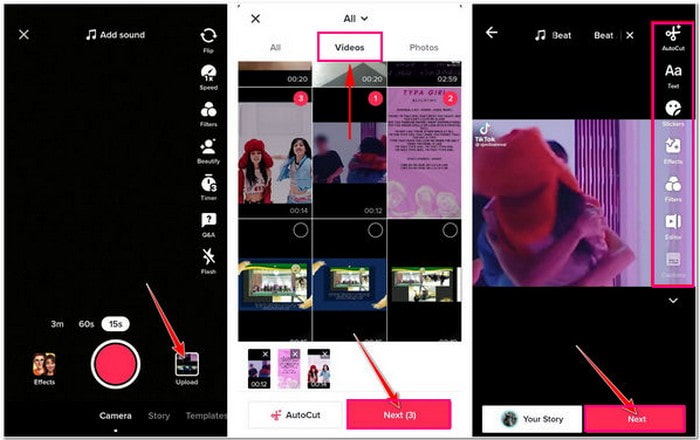
3. 如何使用 TikTok 模板製作幻燈片
如果你喜歡精彩的幻燈片而不需要花太多時間編輯,你可以使用 TikTok 設計的模板。此應用程序提供 116 種不同的模板,可免費使用。它只需要您選擇一個模板並添加您的圖像,然後您就完成了。之後,您就可以盡快獲得想要的精彩視頻。但是,如果您想了解詳細過程,請閱讀下面的指南。
步驟1。 使用您的移動設備打開您的 TikTok 應用程序。然後,點擊 (+) 圖標位於界面的下部中心,它將帶您進入另一個窗口。
第2步。 在錄製按鈕下方,前往 模板 相機選項旁邊的選項。您將看到應用程序提供的不同類型的模板。選擇一個能引起您注意或您認為適合您的照片的模板。之後,您將被引導至圖書館部分。
第三步 在庫部分,選擇要添加的圖像。然後,將它們應用於您選擇的模板。當您達到基於所選模板的圖像數量時,選擇將自動變暗。接下來,單擊 好 按鈕繼續下一步,製作幻燈片。
第四步。 該應用程序會自動將圖片放入您選擇的模板中。使用編輯選項更改為幻燈片添加文本和背景音樂、應用效果或濾鏡等。當您對幻燈片的外觀感到滿意時,單擊 下一個 按鈕,然後發布您的輸出。
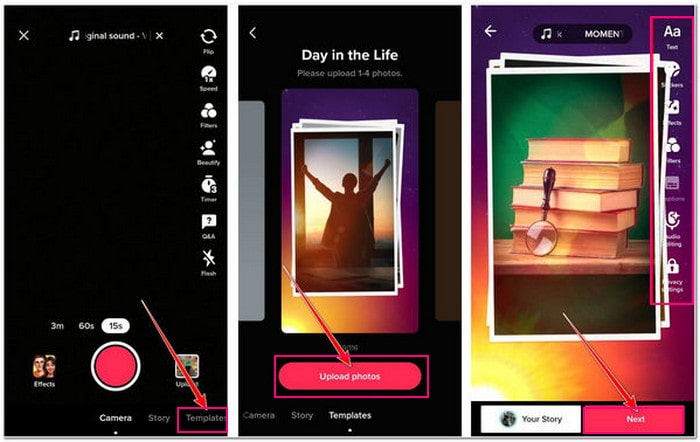
第 2 部分。如何為 TikTok 製作幻燈片
如果您打算使用包含編輯選項的程序為 TikTok 創建幻燈片,您可以依賴 Vidmore視頻轉換.它有一個內置的 MV 部分,您可以在其中創建可以上傳到 TikTok 的精彩幻燈片。使用此功能,您可以組合圖像和視頻剪輯、應用現成的主題並調整格式、分辨率等。除此之外,您還可以旋轉和裁剪、應用效果和濾鏡、添加音頻以及在輸出中嵌入水印。該程序在創建幻燈片時提供了很多功能,更不用說其中一個部分的工具包了。現在,是時候深入了解如何使用此程序為 TikTok 製作精美的幻燈片了。
以下是有關如何使用 TikTok 幻燈片製作器製作幻燈片的步驟:
第 1 步。下載並安裝 Vidmore 視頻轉換器
要獲得完整的訪問權限,請在其官方網站上將程序下載並安裝到您的計算機設備上。安裝過程完成後,啟動程序以開始使用。
步驟 2. 選擇 MV 選項卡
從主界面,導航到 MV 選項卡,您將看到一個選項,您可以在其中上傳圖像或視頻文件。點擊 (+) 圖標打開您的計算機文件夾,然後選擇要導入的文件。然後,拖放圖像或視頻文件以根據您喜歡的順序排列它們。

步驟 3. 使用編輯選項
點擊 棍棒 圖標或 編輯 按鈕被定向到主編輯部分。在 旋轉和裁剪 選項卡,您可以順時針、逆時針等方向旋轉文件。此外,您可以設置一個數字來裁剪區域以裁剪文件中的特定幀。在 效果與濾鏡 選項卡,您可以修改基本效果並選擇要應用於文件的濾鏡。在 水印 選項卡,您可以合併文本或圖像水印。最後,關於 音訊 選項卡,您可以添加背景音樂,讓您的幻燈片更加生動。記得點擊 好 您所做的每項更改上的按鈕。
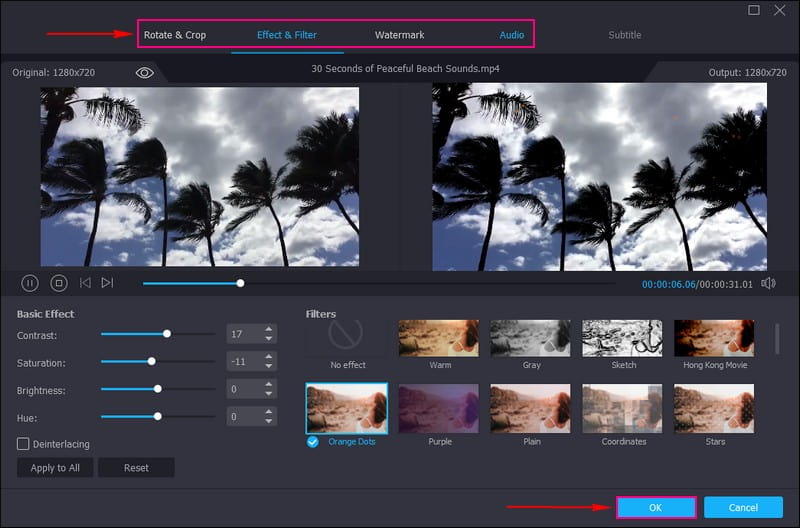
第 4 步。選擇一個主題
你又回到了MV部分。現在,前往 主題 選項,然後選擇您認為最適合您的幻燈片的選項。然後,移動到 設定值 選項,然後輸入 開始 和 結束 幻燈片上的標題。另外,選擇一個 字體樣式 和 顏色 根據您的喜好。除此之外,您還可以更改、添加和安排輸出的背景音樂。

步驟 5. 導出幻燈片輸出
一旦滿意,點擊 出口 按鈕並選擇 Tiktok 支持的所需輸出格式,例如 MP4 和 影片.此外,您還可以更改幻燈片的 解析度, 幀率和 質量.完成後,單擊 開始導出 按鈕為 TikTok 製作幻燈片。
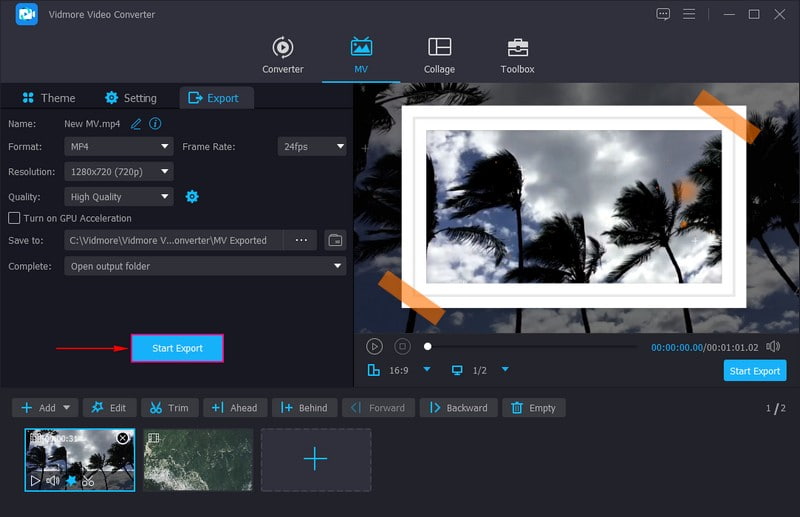
第 3 部分。關於 TikTok Slideshow 的常見問題解答
在 TikTok 照片模式下,您可以放多少張照片?
TikTok 允許用戶通過幻燈片功能在照片模式下添加 35 張圖片。
TikTok 幻燈片的尺寸是多少?
建議的橫向和縱向視頻尺寸為 1200 × 720。縱向寬高比應為 9:16,對於視頻(包括鏈接),寬高比應為 16:9。
為什麼我在 TikTok 上沒有滑動照片?
確保您的設備和 TikTok 應用程序已更新。如果應用程序更新,則必須等待 TikTok 是否將其推廣給更多用戶。
結論
這個帖子教你 如何在 TikTok 上製作幻燈片 使用照片、視頻和模板。此外,它還提供了一個能夠為 TikTok 製作幻燈片的程序,您可以上傳該幻燈片。如果您想不受限制地製作幻燈片並滿足您的需求和期望,您可以依靠 Vidmore Video Converter。隨意使用此程序並創建可以向 TikTok 展示的最佳幻燈片


